Браузер с защитой — avast secure browser 72.0.1174.122
Содержание:
- Системные требования
- Удаление с помощью утилиты для удаления программы Avast
- Инструкция
- Общие настройки и системные требования Avast Secure Browser
- Что такое Avast Secure Browser?
- Насколько быстро работает Avast Secure Browser?
- Функционал и возможности
- Браузер с защитой — Avast Secure Browser 72.0.1174.122
- Пользовательские настройки
- Как изменить поисковую систему, установленную по умолчанию
- Как восстановить настройки Avast Secure Browser по умолчанию
- Как закрепить приложения на панели задач режима банковских операций
- Как изменить язык браузера
- Как очистить журнал браузера и файлы cookie, кэш
- Как сделать Avast Secure Browser программой по умолчанию
- Импорт закладок из Avast Secure Browser
- Бесплатный высокотехнологичный веб-браузер для повышения конфиденциальности, защиты и производительности
- Взломать чек и Adblock
Системные требования
- ОС: Microsoft Windows 7, 8, 10 с разрядностью 32-bit или 64-bit (но сам продукт существует только в 32-битном варианте);
- Оперативная память от 512 Mb.
Также появились мобильные версии для Android и iOS и специальная – для Mac OS.
Avast Secure Browser – хорошо защищенный браузер, подходящий тем, кому важен высокий уровень безопасности в интернете. Он защищает компьютер от заражения вирусами, которые могут попасть в него из сети, скрывает всю конфиденциальную информацию пользователя, бережно относится к информации, связанной с финансами. Он входит в пакет защиты от Avast и связан с другими продуктами компании, но может работать и отдельно, обеспечивая кибербезопасность и удобство серфинга в интернете.
Удаление с помощью утилиты для удаления программы Avast
- Нажмите кнопку ниже, чтобы скачать установочный файл утилиты для удаления программы Avast, и сохраните его в удобном месте на своем ПК (по умолчанию все загруженные файлы сохраняются в папку Загрузки). Скачать утилиту для удаления программы Avast
Для ПК со старым процессором, не поддерживающим SSE2
Утилита для удаления программы Avast (без SSE2)
, скачайте файл, указанный ниже.
- Щелкните правой кнопкой мыши загруженный установочный файл и выберите в контекстном меню пункт Запуск от имени администратора.
- Когда появится запрос на разрешение в диалоговом окне Контроль учетных записей, нажмите Да.
- Нажмите Да, когда в диалоговом окне Удаление Avast Antivirus будет предложено перезапустить Windows в безопасном режиме. Затем еще раз нажмите Да, чтобы сразу перезапустить ПК в безопасном режиме. Чтобы вручную запустить Windows в безопасном режиме, следуйте инструкциям на сайте Microsoft в соответствии с вашей версией Windows.
- Когда ОС Windows перезапустится в безопасном режиме, выберите расположение файлов программы Avast. Место установки по умолчанию выбирается автоматически, поэтому дополнительные действия не потребуются, если вы его не меняли.
- Выберите в выпадающем меню пункт Avast Free Antivirus. Затем нажмите Удаление.
- Подождите, пока утилита для удаления программы Avast удалит все файлы Avast Free Antivirus с вашего ПК.
- Нажмите Перезагрузить компьютер, чтобы незамедлительно перезапустить ПК и завершить удаление.
Программа Avast Free Antivirus будет удалена с вашего ПК. Если вы хотите переустановить Avast Free Antivirus, см. статью ниже.
Установка Avast Free Antivirus
Инструкция
Данную программу можно стереть с компьютера стандартными средствами Windows, как это привыкли делать многие пользователи. Такой вариант очень прост в исполнении, но в результате в системе могут остаться «хвосты» – всевозможные ненужные файлы или записи в реестре. Ручное избавление от них представляется довольно затруднительным. Зато при помощи утилит-чистильщиков деинсталляция будет гораздо более полной.
Таким образом, мы рассмотрим два метода удаления Аваст Секьюрити Браузер:
- Встроенными системными инструментами.
- При использовании стороннего софта.
Способ №1: Системные инструменты
Наверняка вы и раньше удаляли какие-либо программы с компьютера предлагаемым нами способом. Но мало кто знает, что вызвать специальный инструмент Windows для этих целей можно буквально в три шага. Делается это следующим образом.
- Откройте диалоговое окно «Выполнить» путем одновременного нажатия клавиш Win + R на клавиатуре.
- В текстовое поле вставьте или впечатайте простую команду appwiz.cpl.
- Щелкните ЛКМ на кнопку «ОК».
В результате появится окошко «Программы и компоненты» (в прежних версиях Windows оно называется «Установка и удаление программ»). Теперь найдите в общем списке ПО нужный в данном случае Avast Secure Browser. Далее, кликните по соответствующей графе ПКМ и выберите опцию деинсталляции.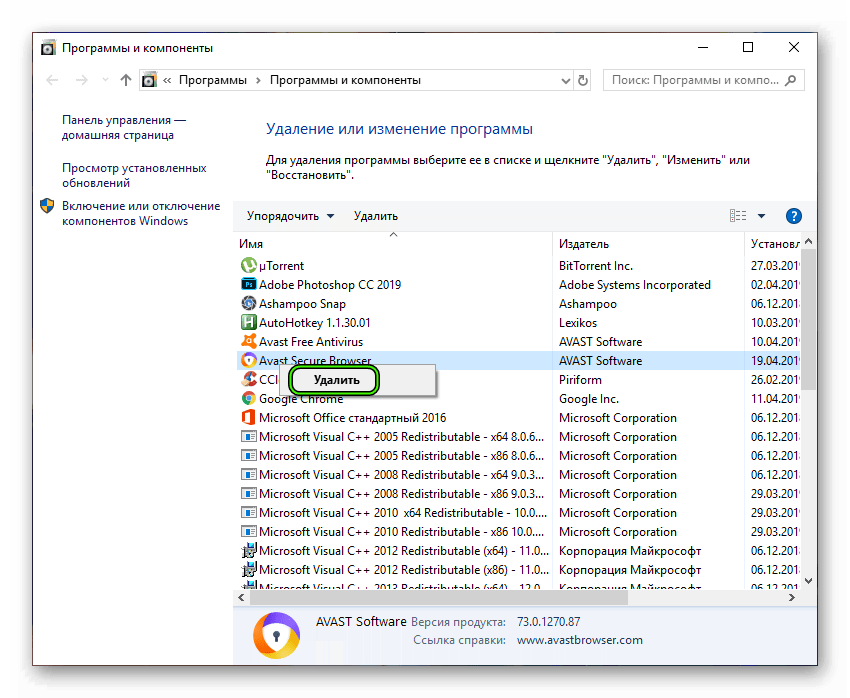 Скорее всего, появится окно с запросом на подтверждение – дайте его.
Скорее всего, появится окно с запросом на подтверждение – дайте его.
Теперь отметьте галочкой единственную доступную опцию, если она не была активной изначально, а потом нажмите на кнопку «Удалить».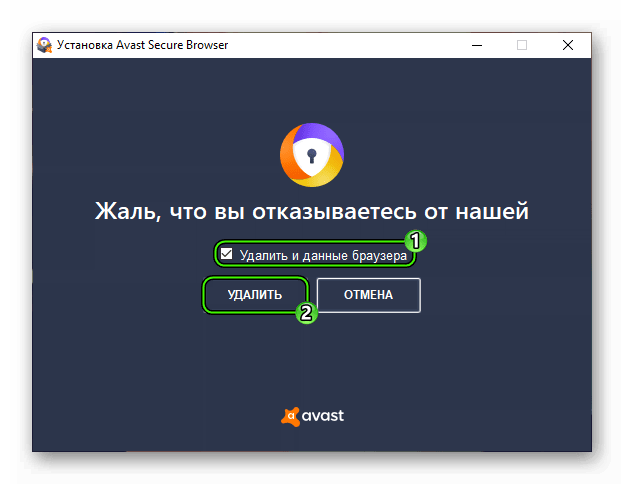
Остается только дождаться завершения процедуры, а потом закрыть окошко деинсталляции. По желанию вы можете перезапустить ПК.
Способ №2: Сторонний софт
Существует огромное количество утилит для очистки компьютера. CCleaner – одна из самых популярных среди них, поэтому мы рассмотрим выполнение процедуры именно на ее примере.
Сначала нужно установить данную утилиту. Делается это следующим образом:
- Откройте страницу https://www.ccleaner.com/ru-ru/ccleaner/download/standard и дождитесь начала процедуры скачивания.
- Далее, запустите полученный установочный файл.
- Если приветственное окно не на русском, то кликните по показанному на изображении пункту и выберите в списке Russian.
- Больше никаких настроек изменять не нужно, так что жмите на кнопку «Установить».
- Дождитесь завершения распаковки компонентов программы.
- Теперь снимите выделения с пункта «Показать примечания к версии».
- А в конце нажмите на «Запустить CCleaner.
Теперь можно переходить к использованию утилиты. Вся процедура умещается в три глобальных шага:
- Удаление защищенного интернет-обозревателя от Аваст (можно пропустить, если вы делали это предыдущим способом).
- Чистка остаточных в системе файлов.
- Стирание лишних записей в реестре.
Мы разберем каждый из них более детально.
Шаг №1: Удаление браузера
Тут все предельно просто:
- В Сиклинере перейдите во вкладку «Сервис».
- Выделите в правом блоке графу с названием Avast Secure Browser.
- Щелкните ЛКМ на кнопку «Деинсталляция».
- Опять же выделите единственную доступную опцию и подтвердите выполнение процедуры.
- Дождитесь ее завершения.
- Перезагрузите компьютер или ноутбук.
Шаг №2: Чистка остаточных файлов
Теперь мы займемся так называемыми хвостами. Избавиться от них выйдет так:
- Вновь откройте Сиклинер.
- Перейдите в раздел «Очистка».
- Откройте блок «Приложения».
- Здесь вам нужно снять все галочки с используемых браузеров.
- Теперь нажмите на кнопку «Очистка».
- По запросу закройте все требуемые программы и дождитесь завершения процедуры.
- Перейдите к следующему шагу.
Шаг №3: Стирание лишних записей в реестре
В реестре могли остаться неактуальные записи от прошлого софта, в том числе и от ненужного браузера Аваст. От них довольно легко избавиться:
- Перейдите во вкладку «Реестр».
- Щелкните ЛКМ на кнопку «Поиск проблем».
- По завершению сканирования нажмите на «Исправить выбранное…».
- Согласитесь с созданием резервной копии – она понадобится, если в результате этих действий система станет работать некорректно.
- Укажите место для хранения бэкапа в Проводнике Виндовс.
- В новом окошке нажмите на «Исправить отмеченные».
- Дождитесь завершения процедуры и закройте CCleaner.
- Выполните перезагрузку компьютера.
При возникновении каких-либо проблем с функционированием Windows в результате третьего шага нашей инструкции, вам стоит откатить реестр до предшествующего состояния. Для этого просто в Проводнике дважды кликните ЛКМ по сохраненному файлу с резервной копией, у которого значится расширение .reg.
Общие настройки и системные требования Avast Secure Browser
Продукт поддерживает операционные системы Microsoft Windows 10 / 8.1 / 8 / 7 32-bit или 64-bit, но сам браузер доступен только в 32-битном исполнении. Кроме того, разработана и тестируется бета-версия для macOS, и на ближайшее время намечен выход мобильного приложения для Android.
Раздел «Настройки» — стандартный для платформы Chromium, за исключением некоторых специфичных функций. В частности, в Avast добавлен блок управления производительностью.
Рисунок 17. Настройки управления производительностью в Avast Secure Browser
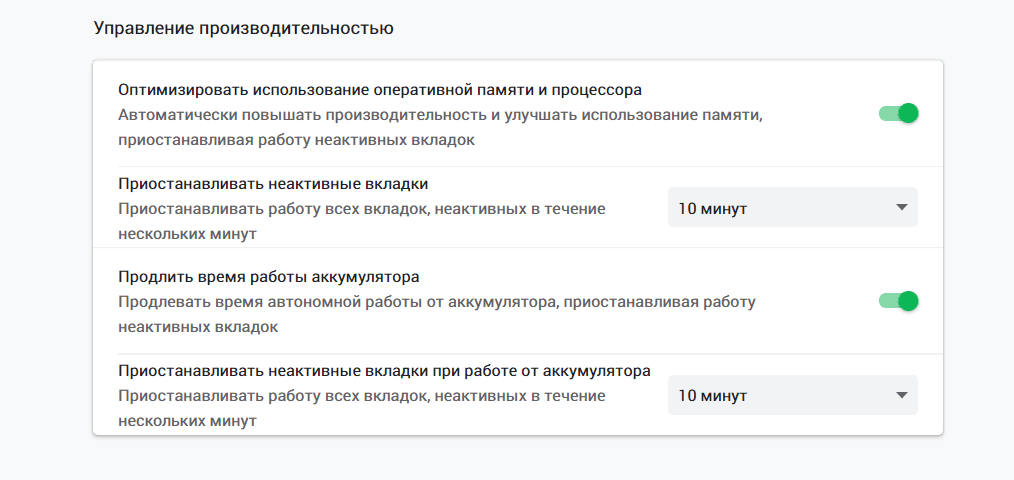
По умолчанию вкладки, которые не используются в течение 10 минут, переходят в фоновый режим; пользователь может задать свой период времени. Согласно данным разработчика, приостановление неактивных вкладок снизило количество используемых ресурсов процессора и оперативной памяти на 50%. Впрочем, если вкладка просто отображает статичную HTML-страницу, разница будет менее заметной.
Помимо этого, Avast предлагает более широкий выбор поисковиков в адресной строке.
Рисунок 18. Список поисковых систем в настройках Avast Secure Browser
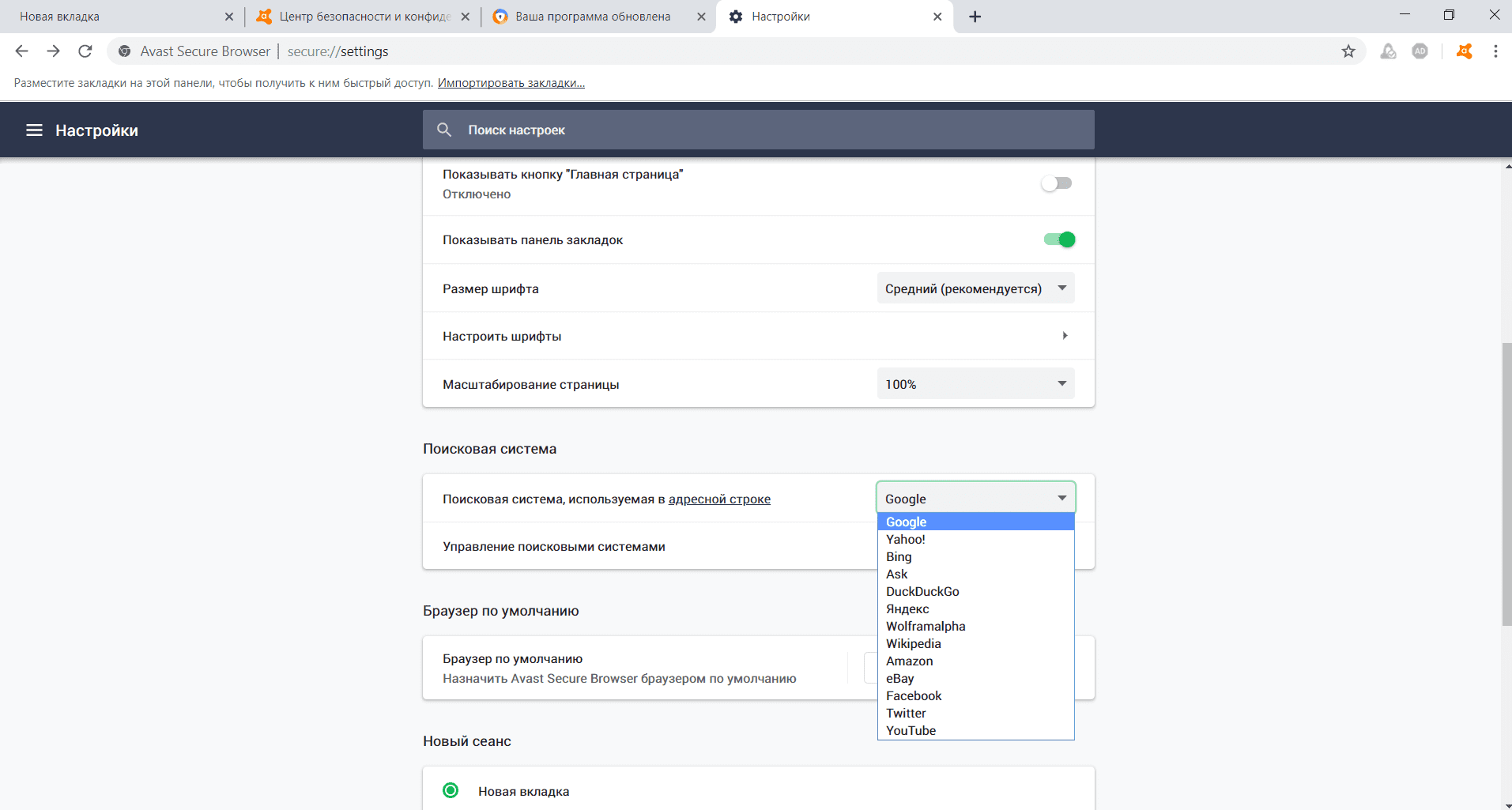
В остальном интерфейс управления и функциональность браузера повторяют материнскую платформу. Можно также добавить, что для удаления Avast Secure Browser существует специальная утилита.
Что такое Avast Secure Browser?
Avast Secure Browser был построен Avast на платформе Chromium. Это означает, что с помощью браузера Avast вы получаете доступ к своей учетной записи Chrome, закладкам и большинству других функций доступа на основе браузера, связанных с вашей учетной записью Chrome.
То, что он не предлагает, – большинство наворотов, которые, как правило, мешают браузеру Chrome. Это означает, что безопасный браузер Avast более безопасен и намного быстрее, чем Chrome. В этой статье вы узнаете больше о функциональности этого браузера и о том, является ли он действительно безопасным и приватным, как и было обещано.
Насколько быстро работает Avast Secure Browser?
По словам Avast, этот браузер является одним из самых быстрых, особенно когда включена блокировка рекламы и другие функции безопасности.
В действительности Avast может быть одним из самых медленных браузеров на рынке. Проведение нескольких тестов браузера с использованием Скоростная битваAvast работал немного медленнее, чем Chrome, Vivaldi и Firefox.
Скоростные боевые результаты для Avast показаны здесь.

Результаты для Chrome показаны здесь.

Результаты этих тестов существенно не отличаются, что имеет смысл, учитывая, что Avast построен на той же платформе Chromium.
Эти результаты соответствуют аналогичным тестам, выполненным другими рецензентами в Интернете. Если вы ищете в первую очередь скорость, вы, вероятно, не выбрали бы Chrome или Avast. Firefox является победителем в плане производительности.
Функционал и возможности
Помимо стандартного браузерного функционала, Avast Secure предлагает следующие возможности:
- повышенная скорость загрузки за счет автоматической блокировки дополнительных ненужных процессов;
- возможность скачивания видео без установки дополнительных программ и расширений;
- встроенный антивирус, защищающий от фишинга, программ-шифровальщиков, подозрительных процессов и других опасностей в интернете;
- повышенная защита в сфере интернет-банкинга;
- особые параметры конфиденциальности защищают личные данные пользователя от передачи сторонним лицам (от паролей и истории посещений до отслеживания поведения в сети в целях настройки рекламных предложений);
- встроенная функция блокировки рекламы (при желании можно отключить);
- возможность персональной настройки параметров безопасности, т. е. функции защиты можно включать и отключать самостоятельно:
- «Без отслеживания» – блокирует передачу информации о действиях пользователя в сети и его предпочтениях посторонним (например, рекламным компаниям);
- «Без идентификации» – скрывает всю уникальную информацию пользователя (местоположение, IP, персональные данные, данные о провайдере и т. п.), формируя анонимность;
- «Режим банковских операций» – включает дополнительную защиту всех данных, связанных с личными финансами (пароли, реквизиты карт, информацию о криптовалютных счетах и другие подобные данные), т. е. если хакеры доберутся до компьютера пользователя, то украсть деньги все равно не смогут;
- Adblock – в браузере Avast Secure это не дополнительное устанавливаемое отдельно расширение, а встроенная функция, которая блокирует всю рекламу (степень этого можно настроить: от блокировки только навязчивых всплывающих окон до закрытия всей рекламы вообще);
- «Защита от расширений» – скрывает все сомнительные расширения, которые могут быть ненадежными и опасными, показывая только те, что доказали высокий уровень безопасности и защиты.
- «Защита от фишинга» – предупреждает о переходах на сайты, попавшие в базу Avast как подозрительные или ненадежные;
- «Шифрование HTTPS» – ставит в приоритет защищенный протокол (если таковой отсутствует, предупреждает пользователя о небезопасности сайта);
- «Режим невидимости» – это приватный режим, при работе в котором не сохраняются кэш, куки, пароли, история просмотров и пр.;
- «Удаление личного» – это отдельная кнопка, нажатие на которую стирает все данные, которые удаляются при работе в режиме невидимости, если пользователь забыл включить его сразу (можно выбрать, какие именно данные и за какой диапазон нужно удалить);
- «Диспетчер паролей» – функция хранения паролей в Avast Secure Browser есть, но ее нужно включить отдельно, а по умолчанию пароли не сохраняются при завершении сессии;
- «Защитник веб-камеры» – не позволяет сайтам тайно подключаться к веб-камере пользователя, вынуждая их каждый раз запрашивать разрешение (так пользователь может узнать, какие вообще сайты используют камеру в неизвестных целях);
- «Hach Check» – проверка всех привязанных к почте аккаунтов пользователя на факт утечки и попадания в сомнительные базы (например, нелегально продаваемые в даркнете)
Браузер с защитой — Avast Secure Browser 72.0.1174.122
 Avast Secure Browser — обновленная и улучшенная версия браузера Avast SafeZone. В дополнение к функциям браузера SafeZone, Avast Secure Browser теперь включает Центр безопасности и конфиденциальности.Центр безопасности и конфиденциальности — коллекция инструментов и функций, которые позволяют анализировать и контролировать вашу онлайн активность и безопасность.Системные требования:• Windows 7 / 8 / 8.1 / 10 (32/64-bit) Торрент Браузер с защитой — Avast Secure Browser 72.0.1174.122 подробно:Преимущества Avast Secure Browser• Анонимность — встроенные функции защиты конфиденциальности скрывают данные вашей активности от различных трекеров. Ваши сообщения, электронная почта и история активности будут доступны только вам, а не третьим лицам.• Скорость работы — браузер автоматически блокирует раздражающую рекламу, что позволяет ускорить загрузку веб-страниц.• Защита личных данных — в интерфейсе браузера объединены все функции безопасности, которые необходимы для блокировки вредоносных программ, фишинг-атак и кражи персональных данных. Вы можете безопасность совершать онлайн покупки, выполнять операции в интернет-банкинге и выполнять другие виды онлайн активности, не опасаясь за свои данные.Функции Центра безопасности и конфиденциальности Avast Secure Browser• Режим банковских операций (необходима установка Avast Free Antivirus) — предотвращает попытки хакеров перехватить клавиатурные нажатия и распознать ваши пароли, данные кредитных карт и другие персональные данные.• SecureLine VPN (необходима установка Avast SecureLine VPN) — предотвращает отслеживание вашей активности, позволяет виртуально изменить ваше местоположение и получить доступ к локально заблокированному контенту.• Без идентификации — блокировка трекеров на сайтах за счет скрытия профиля браузера (версии браузера, языка, часового пояса, плагинов и др.).• Adblock — блокирует раздражающую рекламу и способствует ускорению загрузки веб-страниц. Пользователь сам решает, нужно ли убрать всю рекламу или только навязчивые объявления.• Защита от фишинга — блокировка вредоносных сайтов и загрузок для предотвращения заражения компьютера вирусами, шпионским ПО и троянами-вымогателями.• Без отслеживания — защита ваших личных данных за счет предотвращения отслеживания со стороны сайтов, рекламных компаний и других веб-сервисов.• Режим невидимости — предотвращение сохранения истории посещений, отслеживающих файлов cookie и кэша во время браузерной сессии.• Шифрование HTTPS — принудительное использование шифрования на поддерживаемых сайтах для защиты от перехвата данных.• Диспетчеры паролей — безопасно создавайте и храните пароли и пользуйтесь автоматическим заполнением на избранных сайтах.• Защита от расширений — блокирует нежелательные расширения и плагины и позволяет устанавливать надежные дополнения, которым вы доверяете.• Очистка конфиденциальных данных — очищает историю просмотров, кэшированные изображения, файлы cookie и другие мусорные файлы за один клик.• Блокировка Flash — автоматическая блокировка Flash контента для экономии ресурсов компьютера с возможностью ручного запуска.Другие функции• Инструмент “Скачивание видео” позволяет сохранить любые видеоролики и аудиофайлы за один клик.Часто задаваемые вопросы:Официальная служба поддержки Avast
Avast Secure Browser — обновленная и улучшенная версия браузера Avast SafeZone. В дополнение к функциям браузера SafeZone, Avast Secure Browser теперь включает Центр безопасности и конфиденциальности.Центр безопасности и конфиденциальности — коллекция инструментов и функций, которые позволяют анализировать и контролировать вашу онлайн активность и безопасность.Системные требования:• Windows 7 / 8 / 8.1 / 10 (32/64-bit) Торрент Браузер с защитой — Avast Secure Browser 72.0.1174.122 подробно:Преимущества Avast Secure Browser• Анонимность — встроенные функции защиты конфиденциальности скрывают данные вашей активности от различных трекеров. Ваши сообщения, электронная почта и история активности будут доступны только вам, а не третьим лицам.• Скорость работы — браузер автоматически блокирует раздражающую рекламу, что позволяет ускорить загрузку веб-страниц.• Защита личных данных — в интерфейсе браузера объединены все функции безопасности, которые необходимы для блокировки вредоносных программ, фишинг-атак и кражи персональных данных. Вы можете безопасность совершать онлайн покупки, выполнять операции в интернет-банкинге и выполнять другие виды онлайн активности, не опасаясь за свои данные.Функции Центра безопасности и конфиденциальности Avast Secure Browser• Режим банковских операций (необходима установка Avast Free Antivirus) — предотвращает попытки хакеров перехватить клавиатурные нажатия и распознать ваши пароли, данные кредитных карт и другие персональные данные.• SecureLine VPN (необходима установка Avast SecureLine VPN) — предотвращает отслеживание вашей активности, позволяет виртуально изменить ваше местоположение и получить доступ к локально заблокированному контенту.• Без идентификации — блокировка трекеров на сайтах за счет скрытия профиля браузера (версии браузера, языка, часового пояса, плагинов и др.).• Adblock — блокирует раздражающую рекламу и способствует ускорению загрузки веб-страниц. Пользователь сам решает, нужно ли убрать всю рекламу или только навязчивые объявления.• Защита от фишинга — блокировка вредоносных сайтов и загрузок для предотвращения заражения компьютера вирусами, шпионским ПО и троянами-вымогателями.• Без отслеживания — защита ваших личных данных за счет предотвращения отслеживания со стороны сайтов, рекламных компаний и других веб-сервисов.• Режим невидимости — предотвращение сохранения истории посещений, отслеживающих файлов cookie и кэша во время браузерной сессии.• Шифрование HTTPS — принудительное использование шифрования на поддерживаемых сайтах для защиты от перехвата данных.• Диспетчеры паролей — безопасно создавайте и храните пароли и пользуйтесь автоматическим заполнением на избранных сайтах.• Защита от расширений — блокирует нежелательные расширения и плагины и позволяет устанавливать надежные дополнения, которым вы доверяете.• Очистка конфиденциальных данных — очищает историю просмотров, кэшированные изображения, файлы cookie и другие мусорные файлы за один клик.• Блокировка Flash — автоматическая блокировка Flash контента для экономии ресурсов компьютера с возможностью ручного запуска.Другие функции• Инструмент “Скачивание видео” позволяет сохранить любые видеоролики и аудиофайлы за один клик.Часто задаваемые вопросы:Официальная служба поддержки Avast
Скриншоты Браузер с защитой — Avast Secure Browser 72.0.1174.122 торрент:
Скачать Браузер с защитой — Avast Secure Browser 72.0.1174.122 через торрент:

avast-secure-browser-72_0_1174_122.torrent (cкачиваний: 110)
Пользовательские настройки
Для начала важно внести определенные изменения в систему, чтобы работать в Avast Secure Browser было комфортно. Рассмотрим наиболее распространенные сценарии
Как изменить поисковую систему, установленную по умолчанию
- Жмем на три вертикальные точки в правом верхнем углу пользовательского окна.
- В выпадающем списке выбираем вариант «Настройки».
- Пролистываем страничку до блока «Поисковая система».
- Находим пункт «Поисковая система, используемая в адресной строке», в выпадающем списке выбираем предпочтительный вариант.
После перезапустите обозреватель.
Как восстановить настройки Avast Secure Browser по умолчанию
Если вам не нравятся внесенные вами ранее изменения, их можно отменить путем отката системы до «заводских настроек». Для этого:
- Кликаем по иконке в виде трех вертикальных точек в правом верхнем углу пользовательского окна.
- В системном меню выбираем вариант «Настройки».
- В открывшемся окне пролистываем страничку до надписи «Дополнительно».
- Находим блок «Восстановить настройки по умолчанию».
- Кликаем по кнопке «Сбросить настройки».
Учтите, что это действие приведет к автоматическому удалению части пользовательской информации.
Как закрепить приложения на панели задач режима банковских операций
- Запускаем браузер и кликаем по кнопке в виде трех горизонтальных точек в правом верхнем углу пользовательского окна.
- В выпадающем списке выбираем вариант «Новая вкладка в режиме безопасных платежей».
- Кликаем по значку в виде плюсика на панели задач.
- Из предложенного списка выбираем приложение.
- Подтверждаем кнопкой «Открыть», а затем поочередно активируем «Добавить приложение» и «Добавить».
Теперь на панели задач режима банковских операций будет иконка только что добавленного приложения. Для ее удаления достаточно кликнуть по плитке правой клавишей мыши, и выбрать в контекстном меню вариант «Изъять программу из панели задач».
Как изменить язык браузера
- Открываем системное меню и выбираем здесь пункт «Настройки».
- Пролистываем открывшуюся страничку до надписи «Дополнительно».
- Находим раздел «Языки» и кликаем по пункту «Язык».
- Активируем кнопку «Добавить язык».
- Находим в списке пакетов нужный язык и устанавливаем его.
Остается перезагрузить Avast Secure Browser, чтобы изменения вступили в силу.
- Кликаем по зеленой иконке Центра безопасности и конфиденциальности (ярлык на панели инструментов в правой части окна).
- Находим блок «Удаление личного», и активируем кнопку «Запустить очистку».
- В системном окне галочками выделяем объекты, подлежащие очистке.
- Подтверждаем серьезность намерений кнопкой «Удалить данные».
- Ждем завершения процедуры.
Как сделать Avast Secure Browser программой по умолчанию
- Открываем «Меню» браузера и выпадающем списке выбираем вариант «Настройки».
- Пролистываем страничку до блока «Браузер по умолчанию».
- Активируем кнопку «Сделать браузером по умолчанию».
Импорт закладок из Avast Secure Browser
- В «Меню» выбираем раздел «Закладки», а затем – «Импортировать закладки и настройки».
- В одноименном окне выбираем браузер для передачи данных.
- Галочками выделяем необходимые типы файлов.
- Кликаем «Импортировать» в правом нижнем углу пользовательского окна.
Теперь остается запустить нужный браузер и через файл HTML добавить часть пользовательской информации.
Бесплатный высокотехнологичный веб-браузер для повышения конфиденциальности, защиты и производительности
Avast Secure Browser — это бесплатный интернет-браузер, разработанный с нуля профессионалами в области кибербезопасности и конфиденциальности. Он предлагает превосходный уровень конфиденциальности, скорости и безопасности при работе в Интернете. Этот пакет является прямым преемником популярного браузера AVAST SafeZone и интеллектуально спроектирован для интеграции с Avast Antivirus, Avast VPN и Avast Passwords. Avast Secure Browser также работает независимо и помогает людям добавлять дополнительные уровни безопасности и конфиденциальности в любую среду рабочего стола.
Улучшенная скорость просмотра и многое другое
Эксперты отмечают, что одной из наиболее полезных функций, связанных с Avast Secure Browser, является то, что он обеспечивает скорость загрузки страниц, которая в четыре раза выше, чем у распространенных платформ, таких как Chrome и Firefox . Это может быть полезно в том случае, если загруженные рекламой или другими загруженными ресурсами веб-сайты, встроенные элементы Adobe Flash или расширения браузера вызывают медленную загрузку веб-страницы.
Еще одна интересная особенность, которая не наблюдается в большинстве интернет- браузеров, — это функция, известная как Bank Mode . Банковский режим в основном используется людьми, которые хотят приобрести продукты через Интернет или получить доступ к своей личной финансовой информации. Режим банка помогает снизить вероятность кражи личных данных и аналогичных форм взлома (например, когда может использоваться кейлоггер).
Avast Secure Browser оснащен встроенными возможностями загрузки видео . Таким образом, контент с популярных веб-сайтов, таких как Vimeo, может быть сохранен на вашем жестком диске без необходимости использования сторонних пакетов программного обеспечения или сомнительных платформ с открытым исходным кодом.
Высокоавтоматизированный и удобный интерфейс
Веб-браузеры Avast известны своим чрезвычайно интуитивно понятным пользовательским интерфейсом. Например, расширение AdBlock установлено по умолчанию, что помогает вам избежать многих сторонних рекламных объявлений и аналогичных материалов. Также присутствуют настройки анти-отслеживания, которые не позволяют веб-сайтам собирать личные данные или отслеживать ваши перемещения. Extension Guard — это еще одна уникальная функция, которая помогает вам не устанавливать вредоносные и нежелательные расширения браузера. Сам браузер настроен так, чтобы создать ощущение знакомства и уверенности в большей безопасности и секретности контроля под капотом. Некоторые называют реальную выгоду Avast Secure Browser как Chrome Plus. Если вам нравится Google Chrome, вам понравится Avast Secure Browser.
Еще одна очень полезная функция, которую не всегда можно найти в других браузерах, — это высокотехнологичный и встроенный Центр безопасности и конфиденциальности . Он позволяет вам контролировать или изменять многие действия напрямую через интерфейс «укажи и щелкни» . Примеры включают (но не ограничиваются ими) активацию виртуальной частной сети , сканирование компьютера на наличие угроз , работу в Интернете в скрытом режиме и управление паролями в один клик . История просмотра и любые файлы cookie также могут быть удалены здесь.
Интуитивно понятные и эффективные инструменты в одном пакете
Avast Secure Browser похож на популярные веб-браузеры, такие как Chrome и Firefox, с точки зрения возможностей компоновки и поиска. Тем не менее, он предлагает превосходные уровни скорости и улучшенные функции безопасности , особенно когда активирован режим банка. Это действительно интересная альтернатива для тех, кто беспокоится о своей конфиденциальности в Интернете.
Взломать чек и Adblock
Две функции, которые являются наиболее полезными в этом браузере, – это функция проверки взлома и блокировка рекламы.
Hack Check – это мощный инструмент, который автоматически показывает предупреждающее уведомление, когда вы входите в свои учетные записи. Но самой интересной функцией является ручной поиск по электронной почте.

Вы можете ввести любой из ваших адресов электронной почты и получить полный «утечка» отчет. Он показывает список сайтов, на которых вы ранее использовали это электронное письмо, и указывал, был ли когда-нибудь пароль для этих служб. Avast использует базу данных, которая показывает, какие адреса электронной почты отображаются в списках хакеров в темной сети.

Если вы видите уведомление, подобное приведенному выше, вам следует немедленно изменить пароль электронной почты. Также выберите Смотреть все утечки, Используйте этот список, чтобы определить сайты, на которых вы должны изменить свой пароль или удалить свою учетную запись, если вы больше не пользуетесь сервисом.
Как Avast Adblock противостоит другим популярным сервисам блокировки рекламы?
В нашем тестировании он отлично справился с блокировкой рекламы на некоторых сайтах, которые являются худшими рекламодателями. Эти сайты загружаются в считанные секунды, а не минуты.

Во-вторых, настройки, которые вы можете использовать для настройки поведения блокировки рекламы (показано выше), обширны. Вы можете настроить блокировку рекламы следующими способами.
- Используйте заполнители там, где реклама обычно
- Отобразить количество объявлений, которые были заблокированы
- Избегайте блокировки скриптов контекстного меню
- Блокировать всплывающую рекламу и блокировать контент
- Включите поддержку облака, которая хранит ваши настройки в облаке для использования на других компьютерах
Функция Avast Adblock кажется более настраиваемой и удобной для пользователя, чем многие другие службы блокировки рекламы.
